iPad용 Logic Pro 사용 설명서
- 저작권
iPad용 Logic Pro의 Channel EQ
Channel EQ는 다기능 멀티밴드 EQ입니다. 이 제품은 로우패스 필터 및 하이패스 필터, 로우 쉘빙 필터 및 하이 쉘빙 필터, 4개의 유연한 파라메트릭 밴드를 포함하여 8개의 색상으로 구분되는 주파수 밴드를 제공합니다. 또한 주파수 곡선의 실시간 변화를 보여주는 FFT(고속 푸리에 트랜스폼) Analyzer가 있어 주파수 스펙트럼의 어느 부분을 조정해야 하는지 확인할 수 있습니다. Channel EQ 파라미터의 내용을 참조하십시오.
Channel EQ를 사용하여 개별 트랙 또는 오디오 파일의 사운드를 다듬거나 전체 프로젝트 믹스에서 톤 쉐이핑을 수행할 수 있습니다. Analyzer 및 그래픽 컨트롤을 사용하면 오디오 신호를 실시간으로 쉽게 보고 변경할 수 있습니다.
팁: Channel EQ 및 Linear Phase EQ의 파라미터는 동일하므로 두 EQ 간에 설정을 자유롭게 복사할 수 있습니다. 동일한 이펙트 슬롯에서 Channel EQ를 Linear Phase EQ로 대치하면(또는 그 반대) 현재 설정이 자동으로 새 EQ로 전송됩니다.
Channel EQ를 프로젝트에 추가하려면 채널 스트립 오디오 이펙트 플러그인 메뉴 또는 플러그인 영역에서 EQ > Channel EQ를 선택합니다. 플러그인 소개의 내용을 참조하십시오. 플러그인 영역에서 플러그인 추가, 대치, 재정렬 및 제거하기 및 믹서에서 플러그인 작업하기의 내용도 참조하십시오.
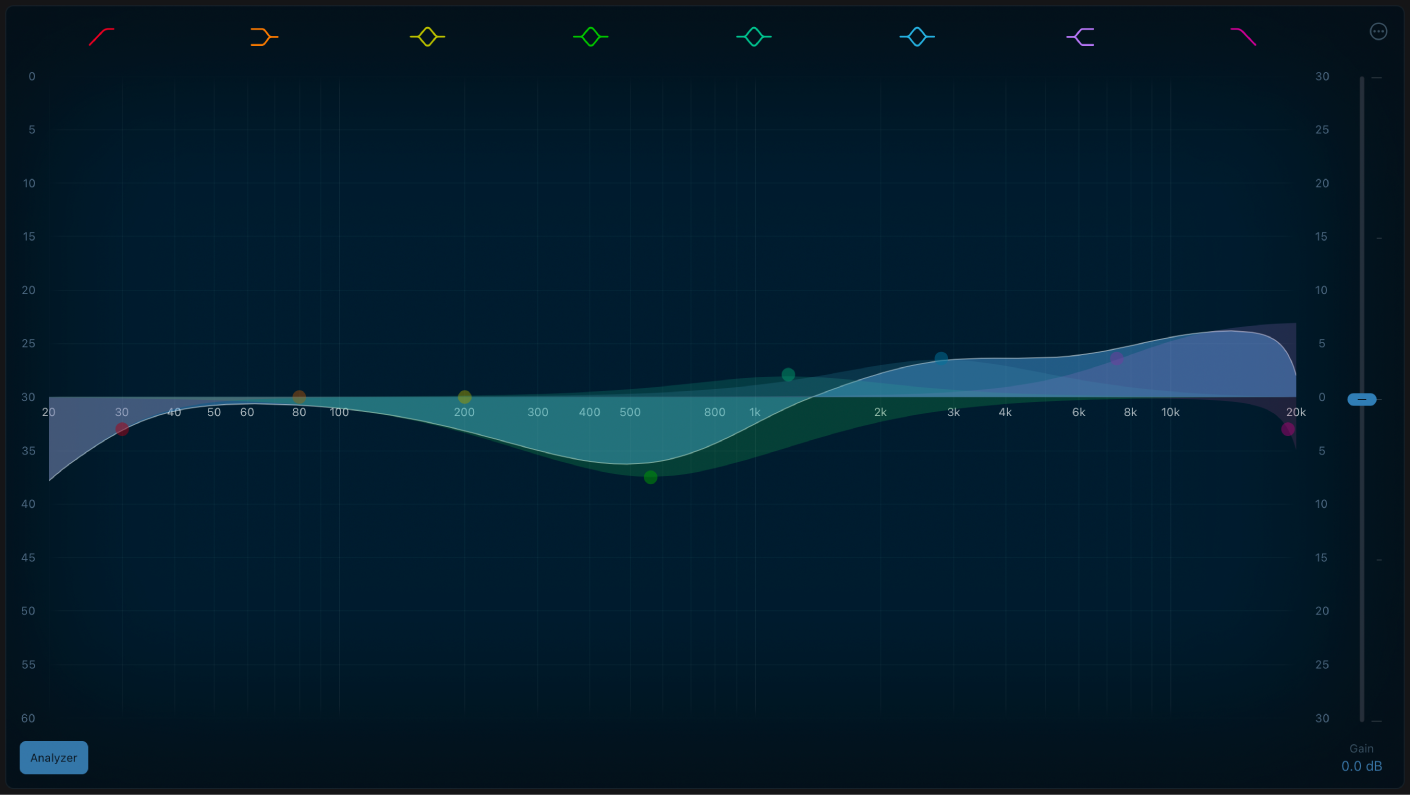
Channel EQ 그래픽 디스플레이 사용하기
그래픽 디스플레이에는 각 EQ 밴드의 현재 커브가 표시됩니다. 스케일은 데시벨 단위로 표시됩니다. 각 밴드의 색상은 디스플레이 위의 대응하는 버튼과 일치합니다. 각 밴드(및 대응하는 주파수, 게인 및 Q 필드)를 선택하면 강조 표시됩니다.
밴드를 조절하려면 커브 선 세그먼트, (중심 주파수) 컨트롤 포인트 또는 0 라인과 EQ 커브 사이의 공간 내 아무 곳이나 탭합니다.
편집할 밴드를 선택하려면 컨트롤 포인트를 탭합니다. 밴드를 선택한 후에는 선택한 밴드의 활성화된(하이라이트) 영역 내에 있는 다른 밴드 컨트롤 포인트를 선택할 수 없습니다.
선택한 밴드를 선택 해제하려면 그래픽 디스플레이 배경(하이라이트된 밴드 바깥)을 탭합니다.
밴드의 아무 곳이나 드래그하여 게인 및 중심 주파수를 모두 조정합니다.
Q(대역폭)만 조정하려면 선택한 밴드를 포함하는 수직선을 드래그합니다.
게인만 조정하려면 선택한 밴드에서 수평선을 드래그합니다. Q-Coupling을 활성화할 경우, 게인 및 대역폭이 모두 조정됩니다.
게인 및 Q를 동시에 조정하려면 선택한 밴드에서 수직선 및 수평선의 교차점을 드래그합니다.
주파수만 조정하려면 선택한 밴드의 Frequency 필드에서 세로로 드래그합니다.
게인만 조정하려면 선택한 밴드(2부터 6)의 Gain 필드에서 세로로 드래그합니다.
필터 슬로프만 조정하려면 밴드 1부터 8의 Order 필드에서 세로로 드래그합니다.
선택한 밴드의 대역폭을 설정하려면 Q 필드에서 세로로 드래그합니다.